7 fantastiske alternativer til Skitch på Windows og Android
Miscellanea / / February 15, 2022
Evernote afslutter supporten for mange af sine selvstændige apps. Inklusiv Pebble, Clearly extension og Skitch. Fra 22. januar 2016, vil alle disse apps ikke længere være tilgængelige til download (officielt) og ingen yderligere opdateringer. Blandt disse apps er Skitch den største profil tilskadekomne. Det er go-to-appen til at redigere noter og præsentere vores ideer.

Selvom der er et lille forbehold. Evernote vil fortsat understøtte Skitch på Mac, men ikke iOS. Windows- og Android-brugere er dem, der lider. Så for jer, vi jagtede nogle gode alternativer til Skitch på både Windows og Android.
Du tænker måske, hvorfor du skal lede efter alternativer. Vi kan stadig bruge Skitch. Ja, men i fremtiden, hvis der er OS-opdatering, kan appen gå ned. Værre, det understøtter muligvis ikke nye funktioner, som opdateringen vil give.
Skitch-alternativer til Windows
1. Greenshot

Greenshot er et open source-værktøj til skærmoptagelse og redigering af skærmbilleder. Det ser måske ikke kunstnerisk ud som Skitch, men det har alle funktioner, som Skitch har. Du starter med at tage et skærmbillede.
Ctrl + Udskriv Scr tager et fuldt skærmbillede og trykker på Udskriv Scr giver dig mulighed for manuelt at vælge en del af skærmen.Når du har valgt, får du en menuindstilling til at gemme skærmbilledet. Du kan gemme det direkte eller åbne det i billededitoren for at kommentere og ændre størrelse. Du får også muligheder for åbne den direkte i de ønskede kontorapps eller upload det til Imgur.

En cool funktion ved Greenshot er dens plugin-evne. Det eksterne kommando-plugin giver dig mulighed for at tilføje dit ønskede program, hvor du kan redigere skærmbilledet yderligere. Her er en hurtig guide angivet på deres side. Så hvis du ønsker at åbne den i Photoshop, tilføj det derefter som eksternt kommandoprogram, og du vil se Photoshop opført i menuindstillingerne.
Den indeholder alle andre værktøjer undtagen stempelværktøjet. Du kan sløre, ændre størrelse, beskære og fremhæve specifikke linjer. Det er en fantastisk app. I betragtning af dets open source forventes nye fantastiske funktioner i fremtidige opdateringer.
2. Jing

Jing er et Freemium-skærmoptagelsesværktøj leveret af TechSmith. Ja, du gættede det godt, det er et gratis værktøj, der bruges til at promovere SnagIt. Snagit er et af de bedste skærmoptagelsesværktøjer nogen nogensinde kan bruge. Men det er ikke gratis. Hvis du ikke vil betale og har det fint med at gå på kompromis med færre funktioner, så skal du bruge Jing.
Først og fremmest skal du registrere dig. Alle TechSmith-produkter skal registreres. Men med det får du mulighed for at gemme skærmbilledet online på deres servere og bruge billedlinket til at dele det hvor som helst.
Du starter med at holde musen over "Sol"-ikonet øverst i midten af din skærm. Hvilket viser tre muligheder for Screen Capture, History og Præferencer. Du kan selvfølgelig skjule det og vælge at fange skærmen gennem en genvejstast. En anden fordel er historien. Denne mulighed holder styr på dine tidligere skærmbilleder.
Men det mest skuffende, som TechSmith har gjort med Jing, er, at der er INGEN redigeringsmuligheder. Så du kan kun bruge Jing til øjeblikkelig skærmoptagelse og videooptagelse, som også er begrænset til 5 minutter. Det er også tilgængeligt til Mac.
3. ScreenPresso
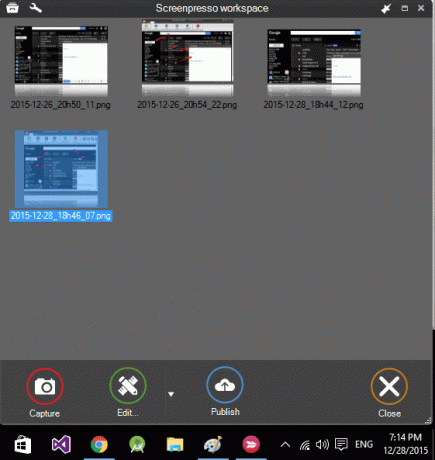
Screenpresso er et kraftfuldt skærmoptagelsesværktøj med tonsvis af funktioner. Det er mest nyttigt, når du vil præsentere dine ideer fra et billede eller skærmbilleder og præsentere en tutorial. Du kan tage helsides skærmbilleder inklusive rulledelene og også optage HD-videoer.

Du får et arbejdsområde, hvor du kan gemme alle dine skærmbilleder. Du kan endda trække og slippe andre billeder ind Arbejdsplads at redigere ved hjælp af dens kraftfulde indbyggede editor. Du kan dele dem online ved at bruge en offentlig lille URL og integreret support til 13 onlinetjenester. Disse omfatter Facebook, Twitter, Dropbox og Google Drev.
4. LightShot
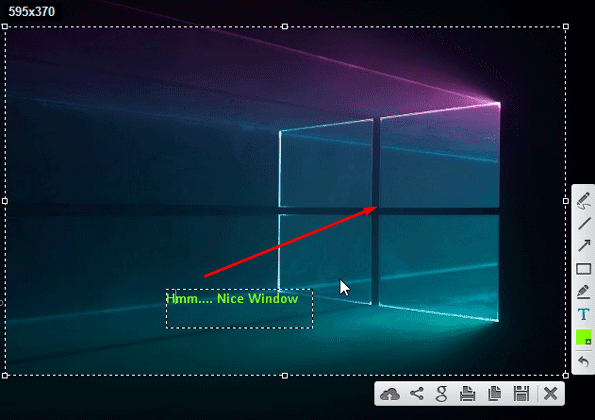
Lysskud er gratis en let applikation, der kan lade dig hurtigt tage et skærmbillede og hurtigt redigere det, mens du tager et skærmbillede. Som du kan se på ovenstående billede, er værktøjerne til redigering tilgængelige, når du tager skærmbilledet. Der er ikke meget tilgængeligt, men det er hurtigt og praktisk.
Du kan uploade det til deres servere og få en lille URL og endda finde lignende billeder på Google. Den har ikke en kraftfuld editor, men dens har integration med Pixlr. Ved at trykke Ctrl + E vil tage dig direkte til Pixlr for redigering.
Skitch-alternativer til Android
Der er nogle rigtig gode dedikerede apps på Android til at kommentere og redigere skærmbilleder. Selvom du altid har mulighed for at redigere skærmbilledet i en anden dedikeret billedredigeringsapp. De apps, der er anført her, er dedikerede skærmbilleder og fungerer godt som et alternativ til Skitch.
5. Ashampoo Snap

Ashampoo snap er funktionsrig screenshot-editor ligesom Skitch. Men ikke alle funktioner er tilgængelige i den gratis version. Når du har købt Pro Key, får du adgang til nye stempler og værktøjer som sløring og ændring af størrelse. Editoren er ret glat. Værktøjer er nemme at håndtere.
Selvom jeg fandt, at disse værktøjer havde mindre grafisk kvalitet end Skitch. Der er ingen mulighed for at øge tekststørrelsen. Selv ved at zoome ind Tekstværktøj boksen øger ikke størrelsen. Andre værktøjer fungerer godt og kan ændres. Ashampoo er et anstændigt alternativ til Skitch på Android.
6. Nimbus Clipper

Nimbus Clipper er en anden funktionsrig app uden begrænsninger. Du kan bruge alle de tilgængelige værktøjer. Du kan tegne, kommentere ved hjælp af pile og tekst og beskære, som du vil. Ud over redigering af billeder får du også en webklipper og en værktøj til at kommentere PDF-filer.
Den grafiske kvalitet af værktøjet er igen lavere end Skitch. Alligevel er det et godt alternativ til Skitch med alle værktøjer tilgængelige gratis i sammenligning med Ashampoo Snap.
7. Skærmbillede

Skærmbillede er den bedste app, hvis du kan lide at tegne over dine billeder og dele det med dine venner. Denne app er skabt specielt til dette formål. Du kan tilføje forskellige filtre til dine billeder. Skuffeværktøjet indeholder forskellige former at vælge imellem og muligheder for at indstille børstestørrelse, sløring og opacitet.
Du får forskellige muligheder for, hvordan du vil tage et skærmbillede, som inkluderer Overlay knap, Notifikation og trigger ved omrystning af enheden. Denne app er måske ikke så nyttig til demonstrations- og vejledningsformål, men den er et forsøg værd.
Bruger du også iOS? Se lige det her: Hvilket er det bedste annotationsværktøj til iOS? Vi udforskede og fandt nogle interessante resultater.
Hvilken ville du vælge?
Skitch var den bedste i sin arena, men Evernote kunne ikke håndtere sin ærefrygt. Jeg har brugt Greenshot før, og det vil jeg gå med. På Android er det bestemt Ashampoo Snap. Men hvilken app ville du bruge? Hvis du kender andre apps, lad os ned i kommentarerne.
Sidst opdateret den 2. februar, 2022
Ovenstående artikel kan indeholde tilknyttede links, som hjælper med at understøtte Guiding Tech. Det påvirker dog ikke vores redaktionelle integritet. Indholdet forbliver upartisk og autentisk.

Skrevet af
Han er en pc-nørd, Android-nørd, programmør og en tænker. Han kan lide at læse inspirerende historier og lære nye skrifter. I sin fritid vil du finde ham på udkig efter forskellige måder at automatisere sin Tech. Han skriver også om Android og Windows Customization Tips på sin egen blog All Tech Flix.



